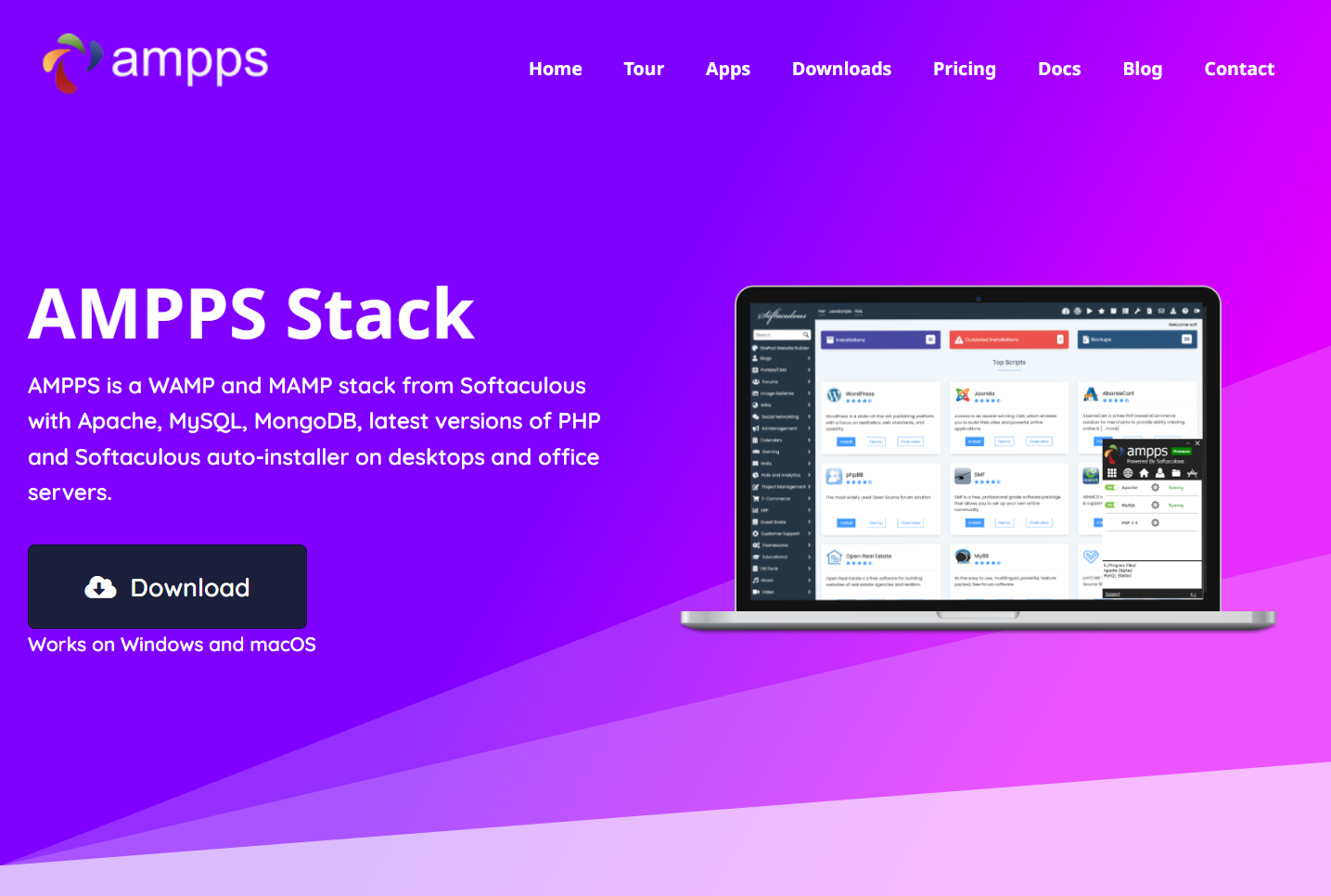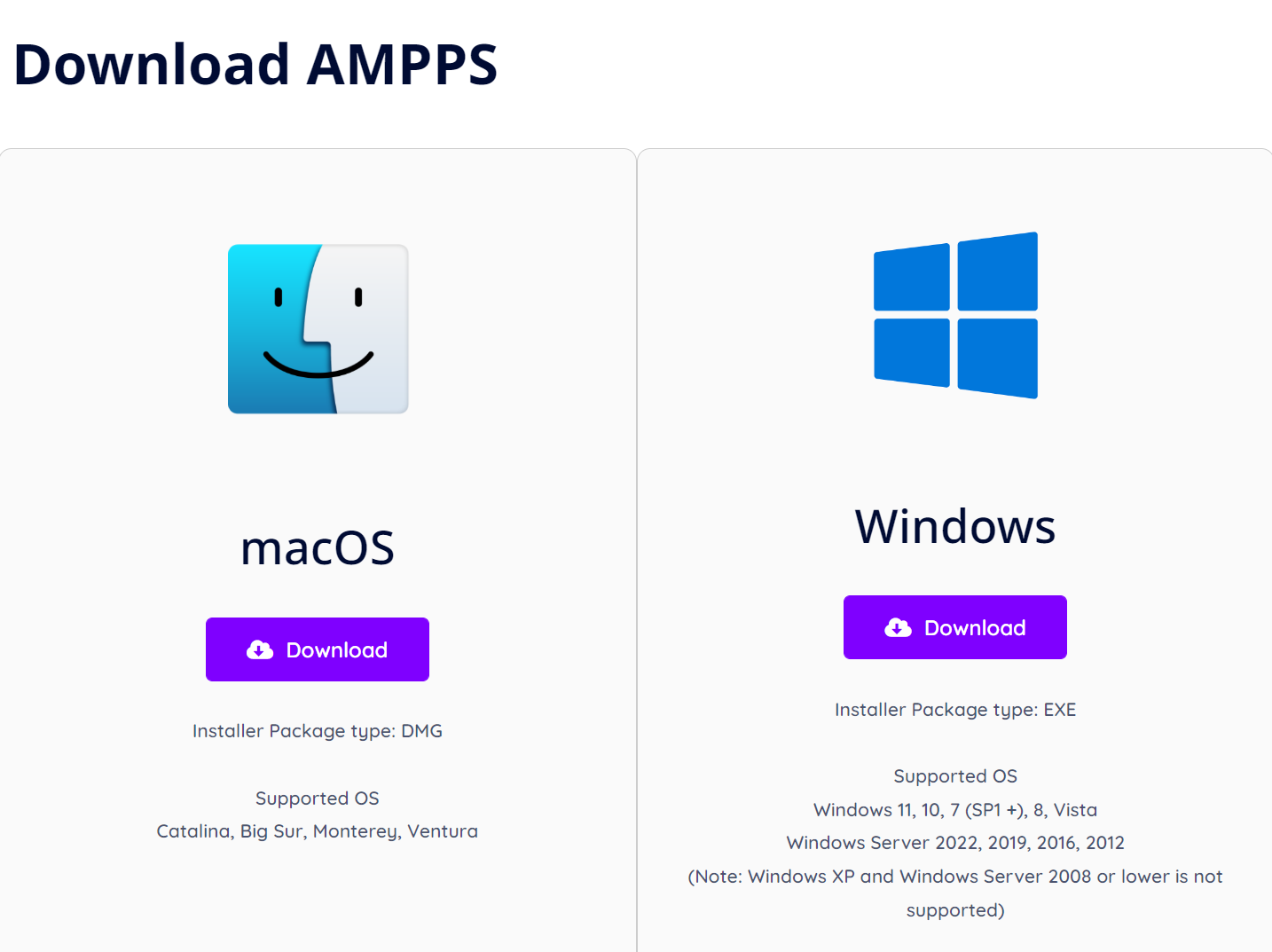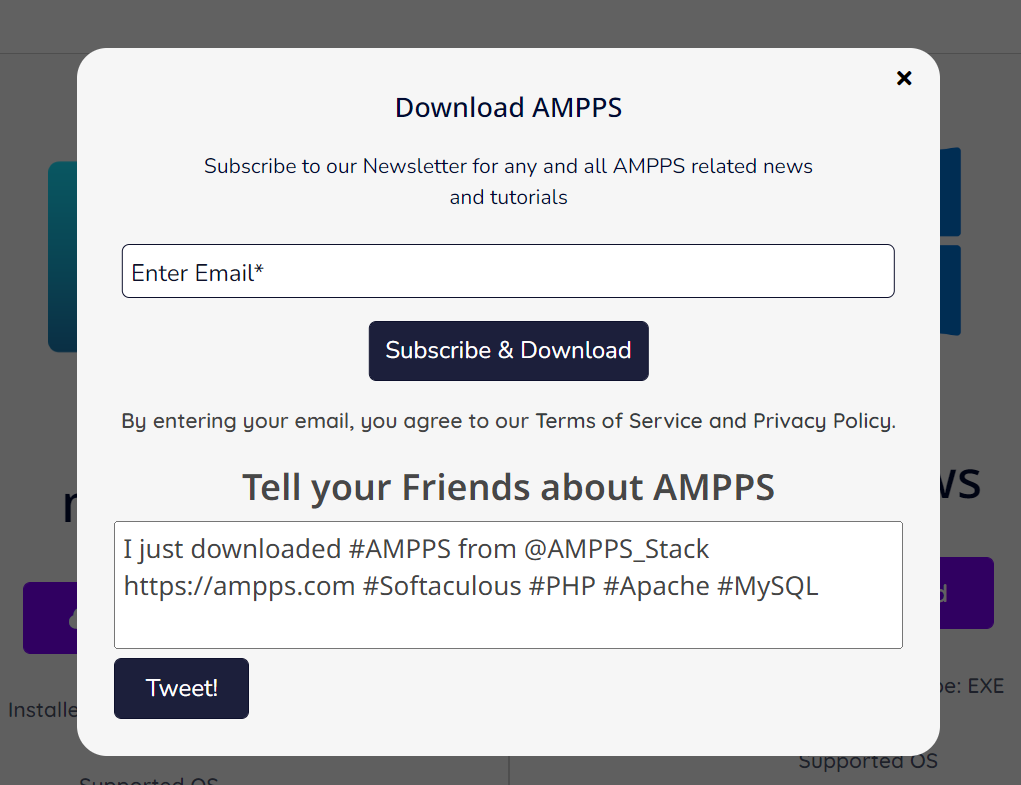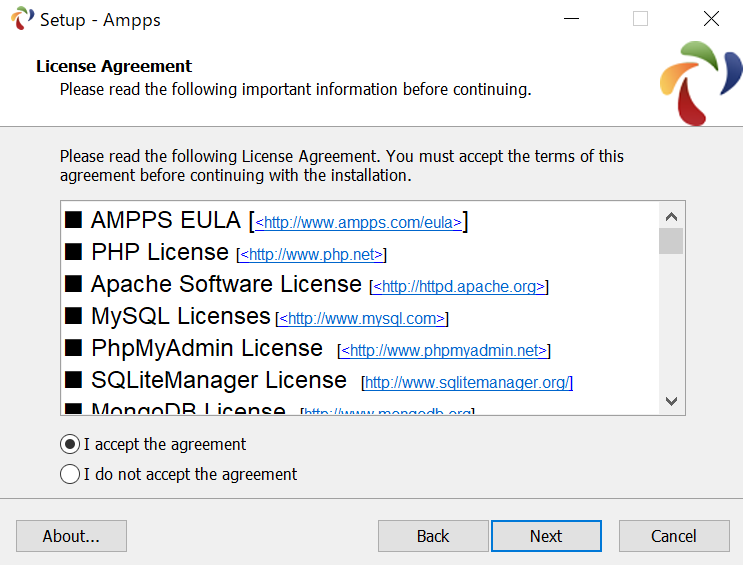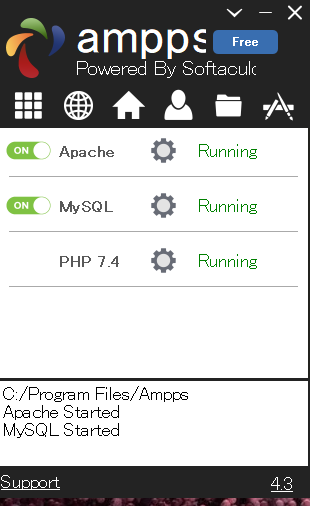令和の個人サイト制作では、WordPressやPHPプログラムなどのとても便利なツールを利用することが多いですが、これらは通常、ローカル環境で動作させることはできません。
しかし、amppsというツールを使えばPHPやWordPressなどのプログラムを、サーバーにアップロードしなくても動作させることができます。サイトに反映させる前に動作を確認できるので、とても便利なツールです。メールアドレスの登録が必須ですが、ツールは無料で利用できます。
この記事ではamppsのダウンロードから、ローカルでPHP・WordPressを動作できるようにするまでを、スクリーンショットつきで解説します。
amppsのダウンロードとインストール
amppsのサイトへアクセスし、「downloads」ボタンをクリック。
お使いのOSに合わせて、Downloadボタンを押下します。
Downloadボタンを押下するとメールアドレスを尋ねられますので、有効なメールアドレスを入力し「Subscribe & Download」をクリックします。Subscribeとありますが、料金を請求されたりすることはありませんので、ご安心ください(ユーザーとして申し込みをするだけです)。
また、ボタンをクリック後、登録メールアドレスに「Softaculous」から英語のメールが届きます。アカウントを有効にするため、記載されたURLにアクセスして、アカウント登録を完了してください。
Subscribe & Downloadボタンをクリックと同時に、AMPPS-〇〇〇.exe(〇〇〇の部分にバージョンなどが入ります)というインストール用のファイルがダウンロードされますので、ダウンロードが完了したらこのファイルを起動します。
このような画面が出たら「I accept the agreement(合意します)」にチェックを入れ「Next」をクリック、その後も案内に従って「Next」をクリックし、最後に「Install」をクリックするとamppsがインストールされます。
インストールが完了するとamppsが起動します。
PHP、MySQL、Apacheが起動している(Running)状態になっています。
amppsの使い方
ウインドウの下部に「C:/Program Files/Ampps」と書かれていますが、これはamppsがインストールされた場所を示しています。
「ampps」のロゴの下に6つアイコンが並んでいますが、この右から二つ目のフォルダアイコンをクリックすると、Amppsフォルダの中のwwwフォルダにアクセスできます。ここに追加したファイルが、amppsを使って動作確認ができます。例えばここに「test」フォルダを作成し、ここにPHPサイトやWordPressを設置すると、ブラウザでhttp://localhost/test/にアクセスすることで動作を確認することができます。
WordPressもこのフォルダに通常の方法でセットアップ・動作させることができます。レンタルサーバーから提供されるようなカンタンインストール機能はありませんので、手動でインストールする方法は以下の記事を参考にしてください(別サイトへ移動しますが、doの姉妹サイトです)
サイトがまるごとPHPで作られていなくても、当サイトで配布しているいいねボタンやずぼログなどを利用している場合は、サイト構成ファイルをまるごとamppsで動作確認できるように移行しておくと便利です。